Клавиатура lg остановилась что делать
Обновлено: 28.04.2024
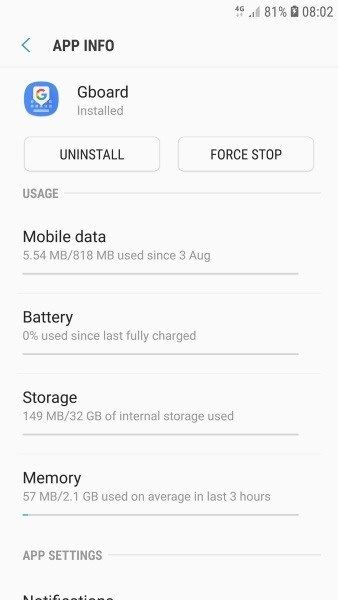
К сожалению клавиатура Android остановилась
Перезагрузите ваше устройство
Перезагрузка всегда первая попытка, когда устройство работает неправильно. Он сбрасывает все и сбрасывает все процессы и файлы в памяти и начинается снова. Он устраняет 90% проблем с устройствами и должен быть первым, что вы попробуете здесь.
Вы можете отдельно перезапустить приложение клавиатуры, если не хотите перезагружать телефон.
- Перейдите в Настройки и Приложения.
- Выберите Системные приложения, если вам нужно.
- Выберите Gboard или Google Keyboard.
- Выберите Force Stop.
Точное название приложения клавиатуры зависит от вашей версии Android. Я использую Android Pie, и в настоящее время он называется Gboard. Ваш может отличаться. Пока вы просматриваете системные приложения, вы должны видеть приложение клавиатуры.
Сброс настроек клавиатуры
Если вы возились с телефоном или недавно установили новый языковой пакет или приложение, ваши настройки могли быть испорчены.
- Перейдите в Настройки и Язык и Клавиатура.
- Выберите клавиатуру по умолчанию и язык по умолчанию для правильных настроек.
- Или выберите Сброс настроек, если все выглядит хорошо.
Быстрый повторный тест клавиатуры должен сказать вам, сработала она или нет.
Очистить кеш приложения клавиатуры
Если перезапуск устройства или приложения клавиатуры не работает, возможно, стоит попытаться очистить кэш приложения клавиатуры. Это удаляет все файлы, хранящиеся в памяти или готовые для доступа к памяти, когда используется приложение клавиатуры. Очистив кеш, вы заставляете устройство перезагрузить кеш с нуля.
- Перейдите в Настройки и Приложения.
- Выберите Системные приложения, если вам нужно.
- Выберите Gboard или Google Keyboard.
- Выберите «Хранилище», а затем «Очистить кэш».
Опять же, ваше клавиатурное приложение может называться как-то иначе, как описано выше.
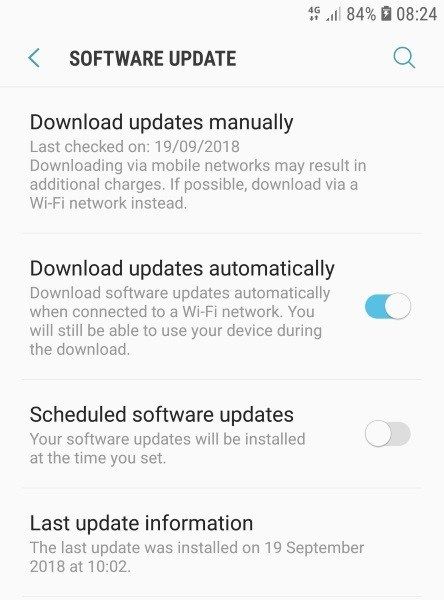
Обновите устройство
Иногда ошибочное обновление может привести к сбою или ошибке приложения. Это может быть один из тех времен. Принудительное обновление приложения или телефона гарантирует, что вы используете последнюю версию Android и последнюю версию своего приложения для клавиатуры.
Подключите ваше устройство к беспроводной сети или сети 4G и откройте Google Play Store. Обновите все приложения, которые имеют доступные обновления. Посмотрите, есть ли какие-либо обновления ядра для Android тоже. Мой Samsung Galaxy S7 имеет специальные настройки для этого в настройках и обновлении программного обеспечения. Он говорит мне, когда было последнее обновление. Затем я могу проверить это по расписанию релиза онлайн, чтобы убедиться, что я в курсе. Другие телефоны, вероятно, будут иметь что-то подобное.
Заменить или переустановить приложение клавиатуры
Чтобы заменить приложение клавиатуры:
- Откройте Google Play Store.
- Найдите «клавиатуру» и найдите хорошее бесплатное приложение для клавиатуры.
- Загрузите и установите его на свое устройство.
- Выберите Да, когда вам будет предложено использовать его в качестве клавиатуры устройства по умолчанию.
Чтобы переустановить приложение клавиатуры:
- Перейдите в Настройки и Приложения.
- Выберите Системные приложения, если вам нужно.
- Выберите Gboard или Google Keyboard.
- Выберите Удалить, а затем перезагрузите телефон.
- Вам будет предложено выбрать клавиатуру по умолчанию, выбрать Gboard или Google Keyboard.
- Разрешите устройству загружать и переустанавливать приложение.
Если ни один из этих шагов не работает, происходит что-то более серьезное. Возможно, у вас нет другого выбора, кроме как выполнить полный сброс настроек. Это удалит все ваши данные и настройки, поэтому сделайте резервную копию телефона, прежде чем сделать это. Надеюсь, вам не нужно этого делать, так как это означает, что вы потратите целую вечность, настраивая свой телефон снова!
Читайте также:

